Cara mencadangkan profil browser Brave

Panduan lengkap untuk mencadangkan dan memulihkan profil pengguna di browser Brave dengan langkah-langkah yang jelas dan aman.
Mencari aplikasi pembaca RSS yang bagus untuk desktop Linux Anda? Pertimbangkan untuk memeriksa pembaca RSS Liferea. Ini adalah aplikasi pembaca RSS yang sangat cepat dan mudah digunakan dengan UI sederhana.
Dalam tutorial ini, kita akan membahas cara mengunduh program melalui manajer paket Anda, menginstal dan membuatnya bekerja di Linux. Selain itu, kami akan membahas cara berlangganan umpan RSS dan memperbaruinya juga.
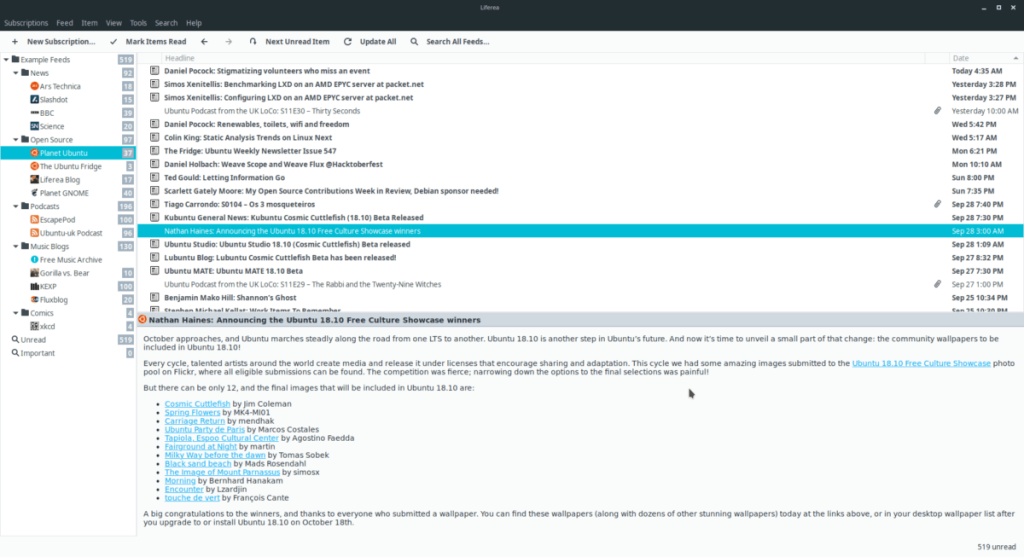
Liferea adalah aplikasi membaca RSS yang populer, begitu banyak distribusi Linux yang membawanya dalam repositori perangkat lunak mereka. Untuk menginstalnya, luncurkan jendela terminal dan ikuti petunjuk yang terkait dengan sistem operasi Anda.
sudo apt install liferea
sudo apt-get install liferea
Pengguna Arch Linux dapat menginstal Liferea langsung dari repositori perangkat lunak. Namun, program ini ada di repositori perangkat lunak "Ekstra", jadi pastikan untuk mengaktifkannya di file konfigurasi Pacman Anda. Untuk mengaktifkannya, buka pacman.conf di Nano.
sudo nano /etc/pacman.conf
Gulir file konfigurasi dan cari "Ekstra." Hapus simbol # di depan baris "Ekstra", dan semua baris tepat di bawahnya. Kemudian, simpan file konfigurasi dengan Ctrl + O , dan keluar dari Nano dengan Ctrl + X .
Perbarui Pacman untuk mengaktifkan repo Ekstra:
sudo pacman -Syyuu
Terakhir, instal Liferea dengan perintah berikut.
sudo pacman -S liferea
sudo dnf install liferea
sudo zypper install liferea
Pengguna Linux yang ingin menggunakan aplikasi pembaca RSS Liferea pada distribusi yang kurang dikenal tidak akan dapat mengaturnya secara tradisional, dengan mengunduh paket Debian atau RPM. Juga tidak ada paket Flatpak atau Snap untuk dibicarakan. Sebaliknya, jika Anda ingin menggunakan aplikasi luar biasa ini di desktop Anda, mengunduh rilis biner universal adalah satu-satunya cara.
Untungnya, rilis Linux aplikasi Liferea RSS membutuhkan kompilasi kode yang minimal. Untuk mengambil versi Linux, buka terminal dan gunakan aplikasi wget untuk mengunduhnya.
wget https://github.com/lwindolf/liferea/releases/download/v1.12.5/liferea-1.12.5a.tar.bz2
Menggunakan manajer paket Linux Anda, cari, dan instal semua dependensi Liferea yang diperlukan dalam daftar di bawah ini.
Dengan semua dependensi diurus, jalankan perintah tar dan ekstrak rilis dari file arsip TarBZ2.
tar xvf liferea-1.12.5a.tar.bz2
Selanjutnya, gunakan perintah CD untuk memindahkan sesi terminal Anda dari direktori home ke folder rilis yang baru diekstrak.
cd ~/liferea-1.12.5a/
Jalankan skrip konfigurasi , dan gunakan untuk menghasilkan file kompilasi yang diperlukan. Menggunakan skrip ini juga akan memungkinkan Anda untuk menentukan apakah semua dependensi telah diatur dan diinstal dengan benar.
./konfigurasi
Jika ada kesalahan yang muncul dalam output skrip konfigurasi , Anda harus menginstal ulang dependensi dan memecahkan masalah mengapa skrip konfigurasi tidak berjalan dengan benar. Namun, Jika skrip berjalan dengan sukses, semuanya sudah siap.
Kode sumber Liferea dapat dikompilasi dengan menjalankan perintah make .
membuat
Kompilasi program membutuhkan waktu lama, jadi biarkan perintah make berjalan dengan sendirinya. Ketika pembuatan kode selesai, instal aplikasi ke PC Linux Anda dengan menjalankan perintah make install .
sudo make install
Liferea adalah aplikasi yang sangat sederhana, dan tujuan utamanya adalah mengirimkan konten yang didukung RSS ke komputer Linux Anda. Di luar kotak, itu datang dengan beberapa langganan RSS yang ada Langganan ini ada di folder "Contoh" dan dapat berbeda, tergantung pada distribusi tempat Anda menginstal perangkat lunak. Untuk mengakses langganan ini, klik judul umpan. Melakukannya akan langsung memuat item yang belum dibaca yang dapat Anda klik dan baca.
Jika Anda tidak tertarik dengan contoh umpan ini, klik kanan pada “Umpan Contoh”, dan klik “Hapus” di menu konteks yang muncul.
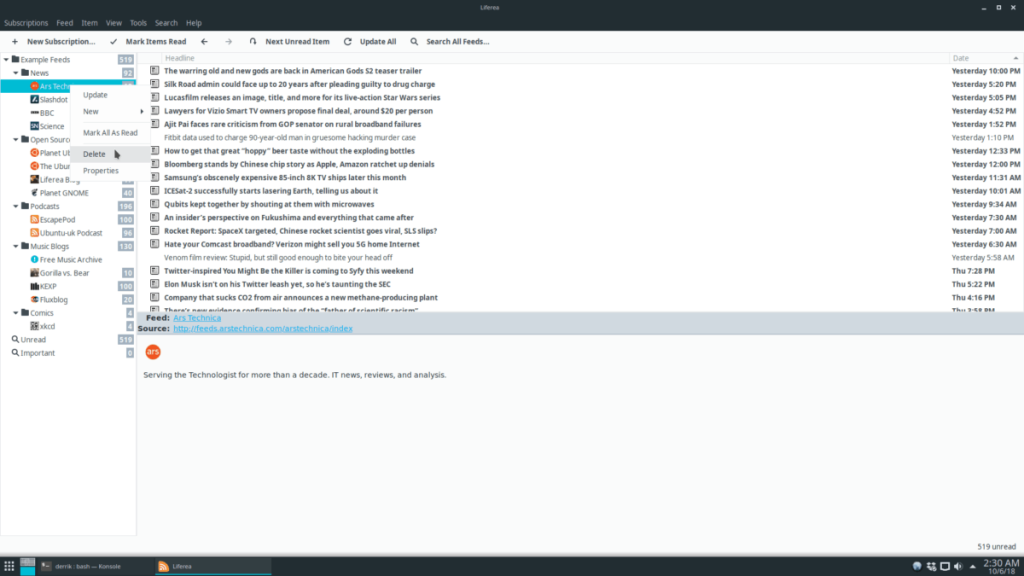
Atau, untuk menghapus langganan individu di folder "Umpan Contoh", sorot sub-folder mana pun, klik kanan dan pilih "Hapus" di menu.
Membuka aplikasi Liferea akan secara otomatis menyegarkan semua langganan RSS Anda. Yang mengatakan, jika aplikasi sudah terbuka, Anda mungkin perlu memperbarui secara manual. Untuk memperbarui semua umpan RSS yang ada, lihat bagian atas jendela dan pilih tombol “Perbarui Semua”.
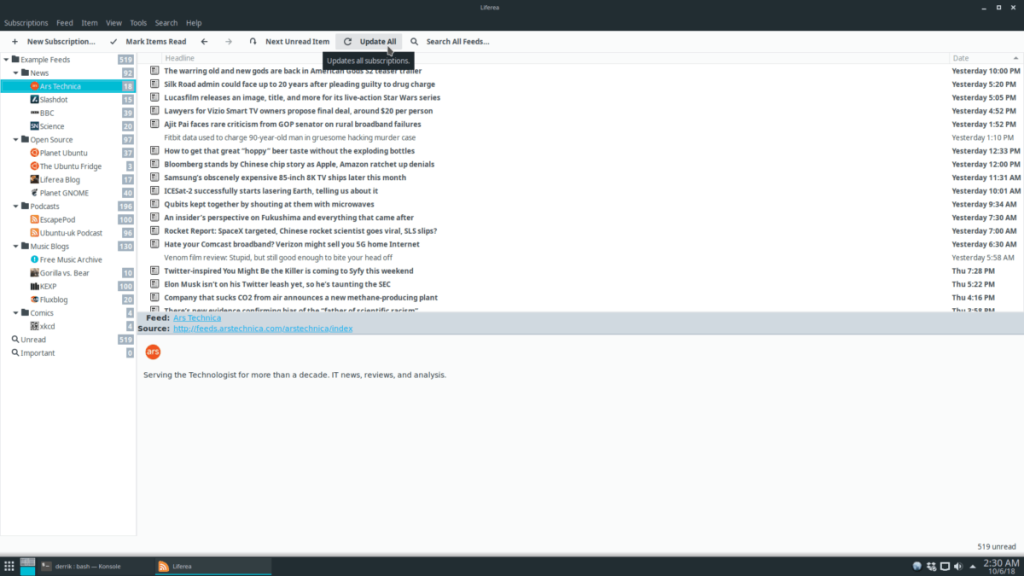
Ingin memperbarui langganan RSS individual, daripada seluruh perpustakaan langganan Anda? Temukan langganan RSS di bilah sisi, klik kanan pada umpan, dan buka menu klik kanan. Pilih tombol "Perbarui", dan umpan Anda akan diperbarui.
Untuk berlangganan umpan RSS baru di aplikasi Liferea, salin URL ke papan klip Anda. Kemudian, klik tombol "Langganan Baru".
Memilih tombol "Berlangganan Baru" di Liferea akan membuka jendela baru. Di jendela ini, tekan Ctrl + V untuk menempelkan umpan RSS dan klik "OK."
Setelah menambahkan langganan RSS baru Anda, kembali ke Liferea dan lihat bilah samping untuk langganan baru Anda. Klik kanan pada langganan RSS baru Anda dan pilih "Perbarui." Segera setelah umpan berita diperbarui, Anda dapat membaca pembaruan dari langganan Anda.
Panduan lengkap untuk mencadangkan dan memulihkan profil pengguna di browser Brave dengan langkah-langkah yang jelas dan aman.
Pelajari cara menginstal Linux Lite, sistem operasi berbasis Ubuntu yang ringan dengan antarmuka XFCE4.
Jika Anda menggunakan banyak PPA di PC Ubuntu dan baru saja meningkatkan ke Ubuntu 20.04, Anda mungkin memperhatikan bahwa beberapa PPA Anda tidak berfungsi, karena
Baru mengenal Linux dan ingin menambahkan musik Anda ke Rhythmbox tetapi tidak yakin bagaimana melakukannya? Kami dapat membantu! Ikuti panduan ini saat kami membahas cara mengatur
Apakah Anda perlu mengakses PC atau Server Ubuntu jarak jauh dari PC Microsoft Windows Anda? Tidak yakin tentang bagaimana melakukannya? Ikuti bersama dengan panduan ini saat kami tunjukkan kepada Anda
Apakah Anda menggunakan browser web Vivaldi sebagai driver harian Anda di Linux? Apakah Anda mencoba mencari cara untuk mencadangkan pengaturan browser Anda untuk penyimpanan yang aman? Kami
Cara Mengunduh Podcast Dari Terminal Linux Dengan Podfox
Cara Menemukan File Duplikat Dan Membersihkannya Di Linux Dengan FSlint
Apakah Anda membutuhkan klien podcast yang bagus dan elegan untuk desktop Linux Anda? Jika demikian, Anda perlu mencoba CPod. Ini adalah aplikasi kecil yang ramah yang membuat mendengarkan
TuxGuitar adalah alat pembuat musik open-source. Dengan itu, pengguna dapat membuat dan mengedit tabulasi gitar mereka sendiri. Dalam panduan ini, kita akan membahas bagaimana caranya








